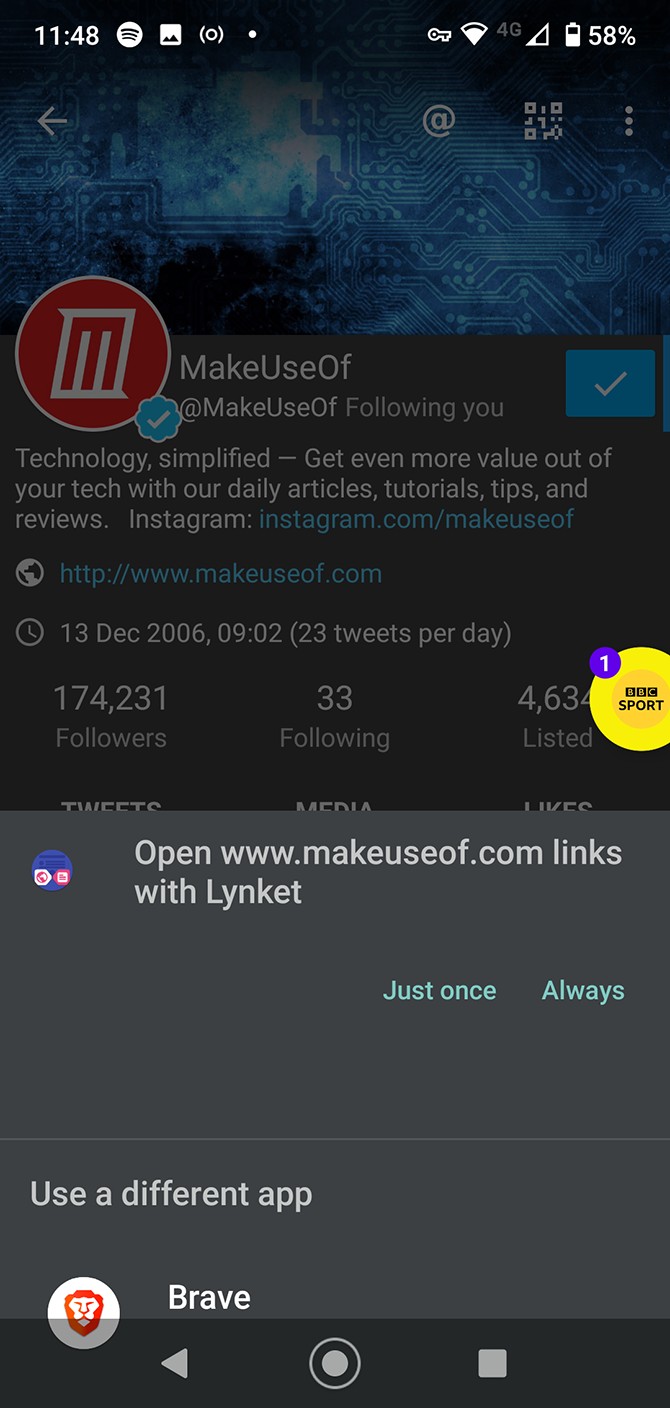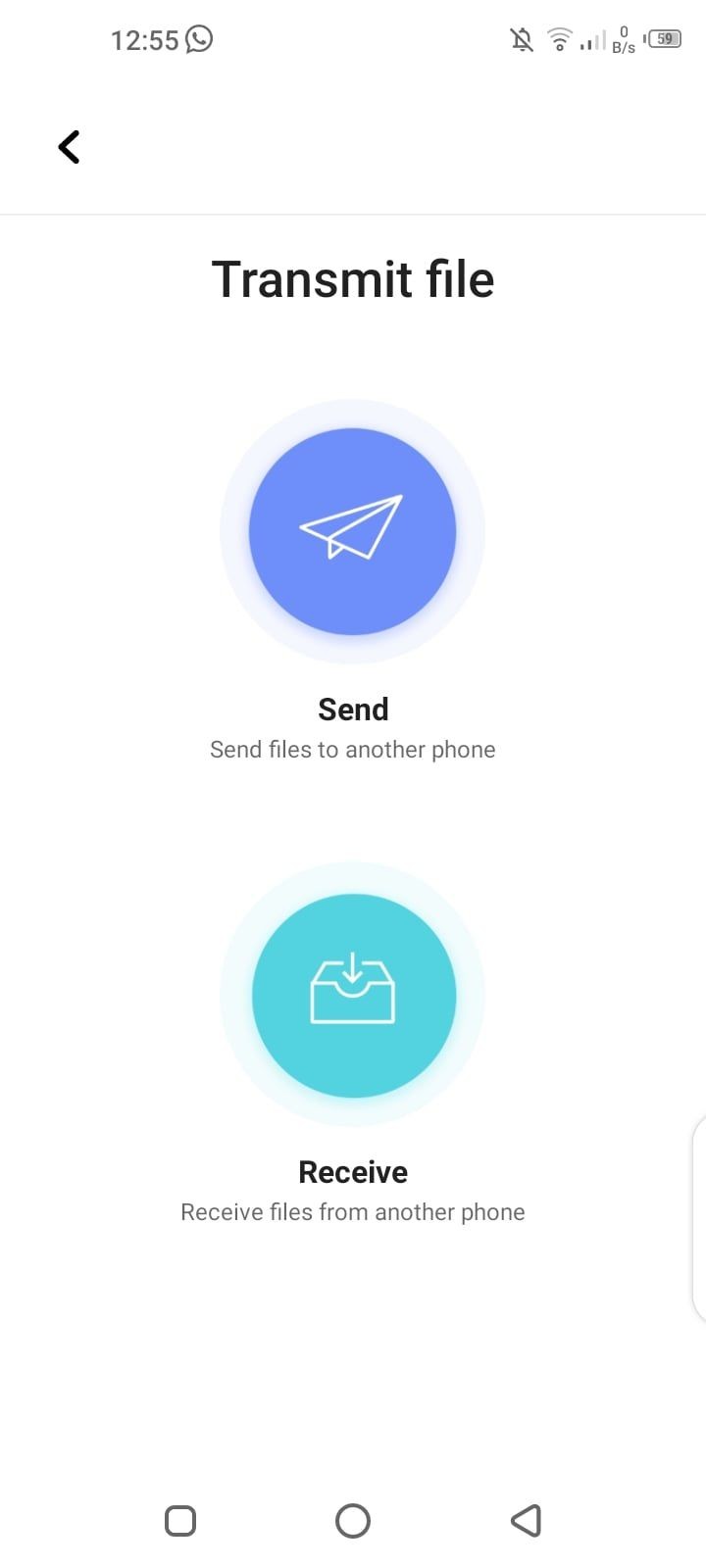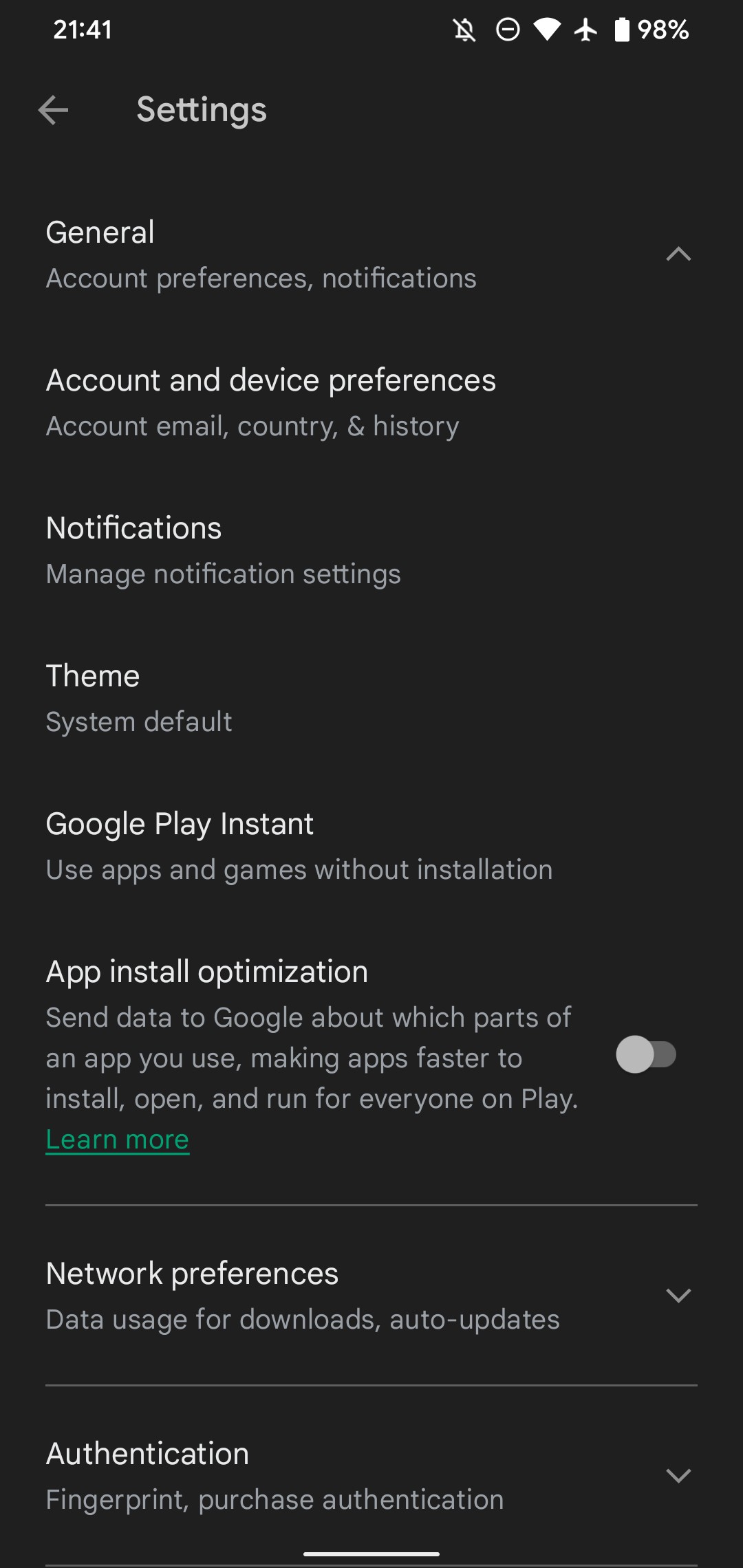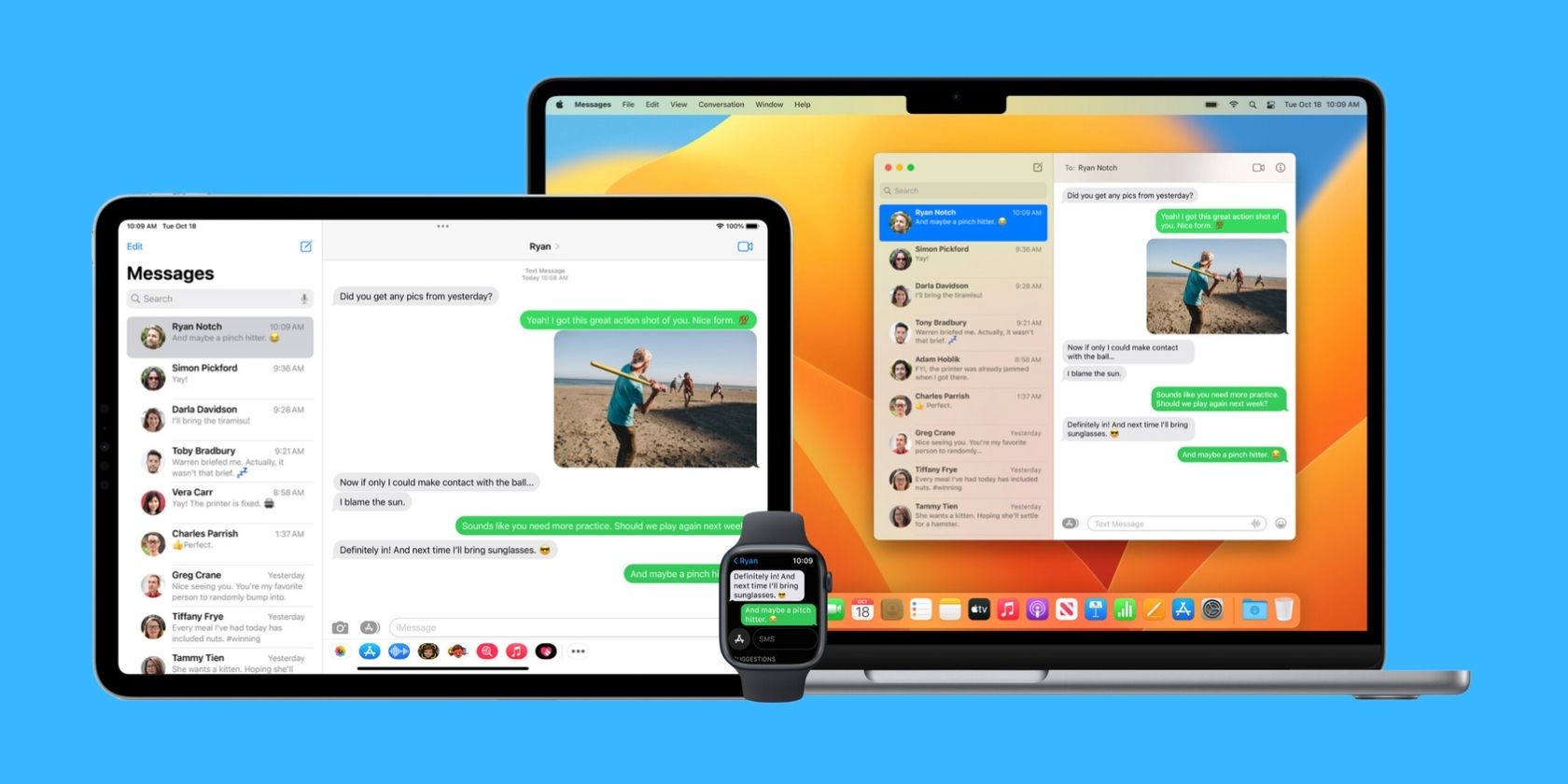Contents
Mở Đầu
Việc ứng dụng Android chạy nền thường là nguyên nhân khiến điện thoại của bạn bị chậm hoặc hết pin nhanh chóng. Tuy nhiên, không phải ứng dụng nào cũng cần thiết phải chạy nền. Trong bài viết này, chúng tôi sẽ hướng dẫn bạn cách kiểm tra và ngăn chặn các ứng dụng không cần thiết chạy nền trên điện thoại Android của bạn, giúp tối ưu hóa hiệu suất và kéo dài thời gian sử dụng pin.
Kiểm Tra Ứng Dụng Chạy Nền Trên Android
Để kiểm tra các ứng dụng đang chạy nền trên thiết bị Android, bạn có thể sử dụng tính năng Developer Options. Đây là cách để truy cập và kiểm tra:
- Mở ứng dụng Cài đặt, cuộn xuống và chọn Thông tin điện thoại.
- Vào Thông tin phần mềm và nhấn vào Số phiên bản bảy lần để kích hoạt Developer Options.
- Nhập Mã PIN (mật khẩu thiết bị), bạn sẽ thấy thông báo Bạn đã trở thành nhà phát triển.
 Kiểm tra thông tin phần mềm trên Android
Kiểm tra thông tin phần mềm trên Android
Sau khi kích hoạt chế độ nhà phát triển, thực hiện các bước sau:
- Quay lại menu Cài đặt chính và chọn Developer options ở cuối trang.
- Cuộn xuống và tìm Dịch vụ đang chạy. Nhấn vào đây để xem danh sách các ứng dụng và dịch vụ, cùng với mức sử dụng bộ nhớ của chúng.
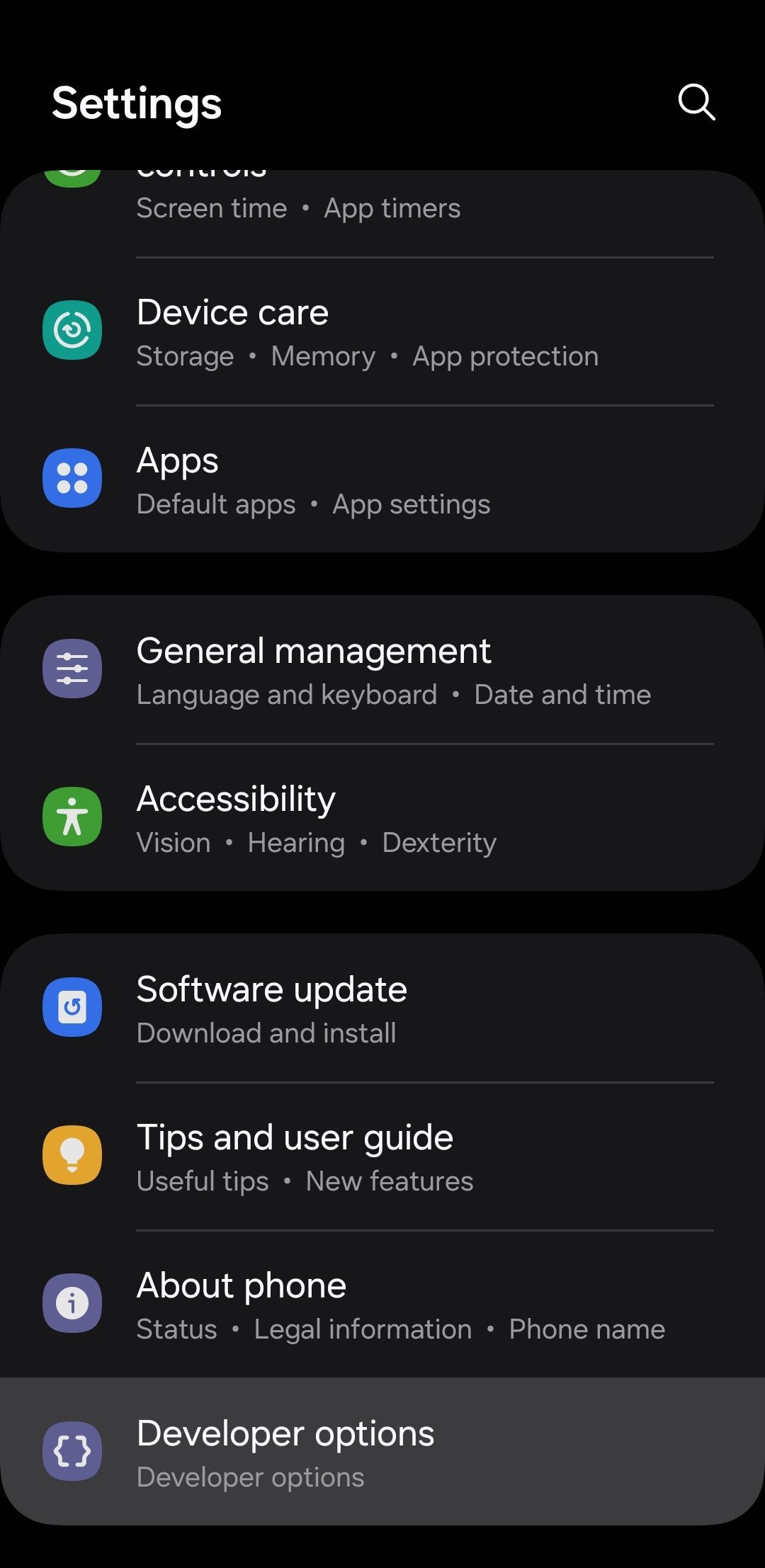 Tùy chọn nhà phát triển trên Android
Tùy chọn nhà phát triển trên Android
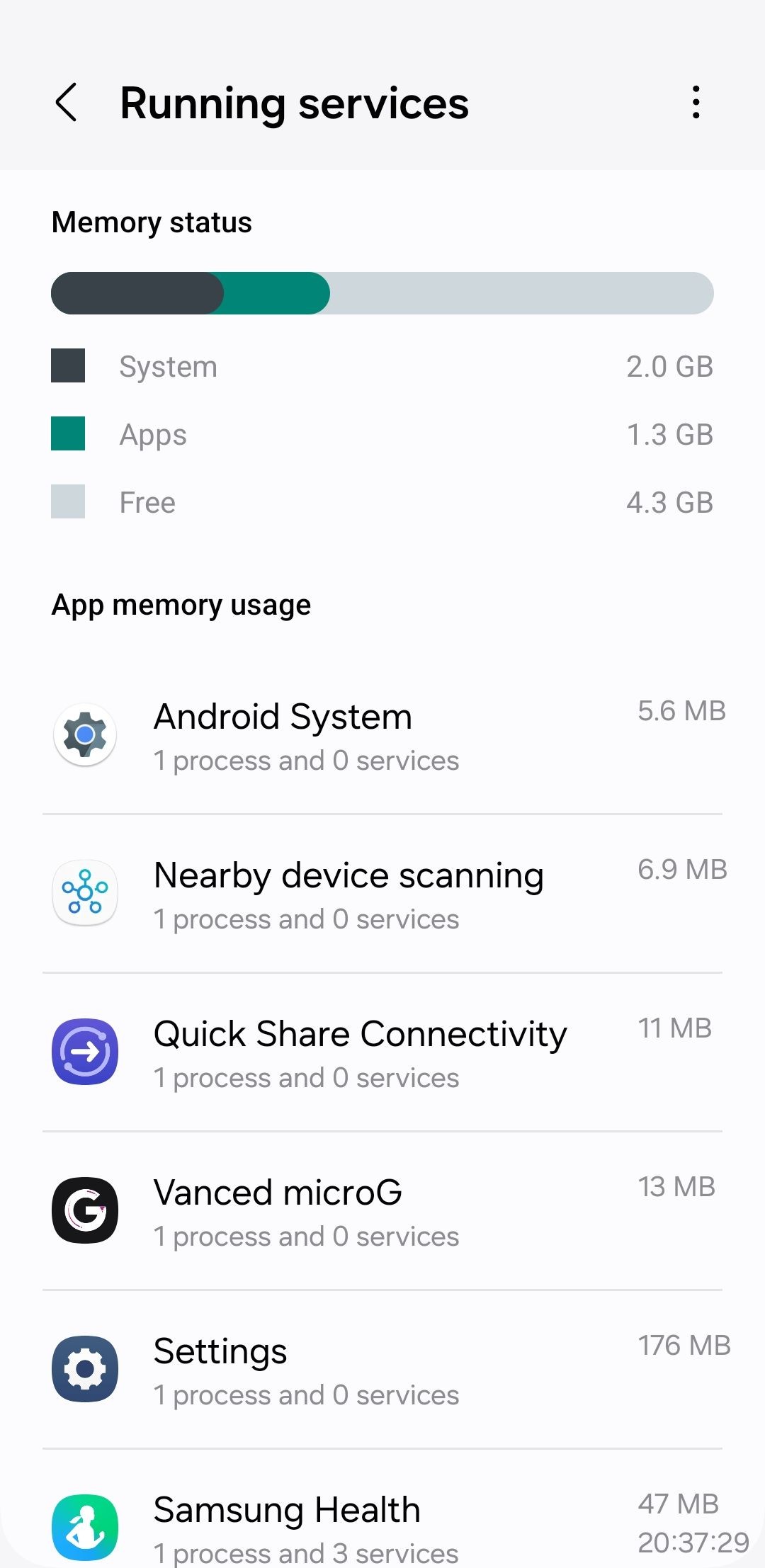 Xem mức sử dụng bộ nhớ trên Android
Xem mức sử dụng bộ nhớ trên Android
Bạn cũng có thể kiểm tra mức tiêu thụ pin của các ứng dụng trong menu sử dụng pin của Android. Thông tin này giúp bạn đưa ra quyết định thông minh về việc ngừng các ứng dụng nào để kéo dài thời gian sử dụng pin cho điện thoại Android.
Để kiểm tra mức tiêu thụ pin của ứng dụng, mở menu Cài đặt và chọn Pin. Các ứng dụng tiêu thụ nhiều pin nhất sẽ xuất hiện ở đầu danh sách. Xem qua danh sách để tìm các ứng dụng không cần thiết và lưu ý chúng cho các bước tiếp theo.
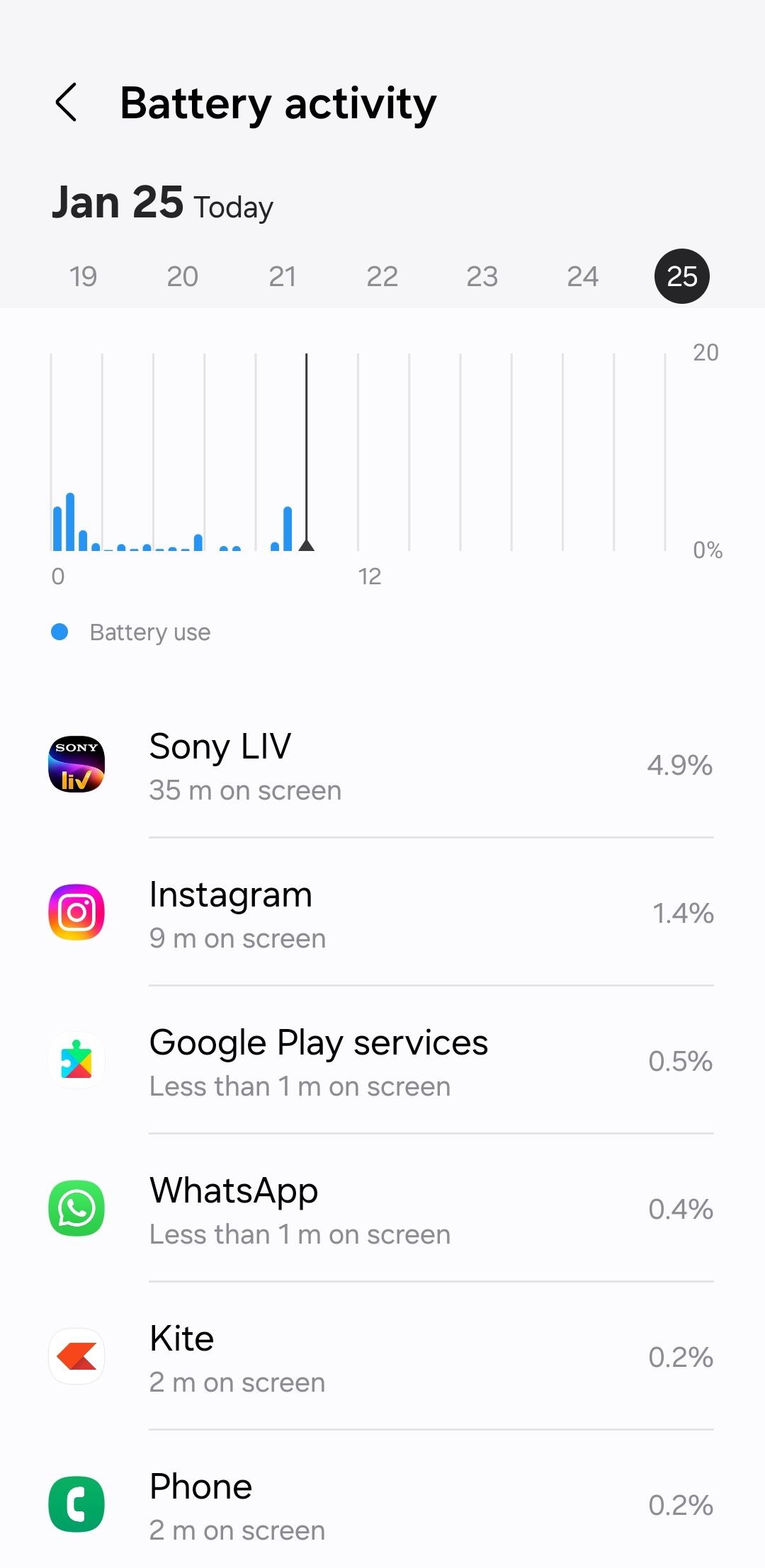 Mức tiêu thụ pin của ứng dụng trên Android
Mức tiêu thụ pin của ứng dụng trên Android
Cách Ngăn Ứng Dụng Android Chạy Nền
Có nhiều cách để ngăn các ứng dụng chạy nền trên Android, tùy thuộc vào việc bạn muốn can thiệp ngay lập tức hay sử dụng các giải pháp tự động, thích ứng. Dưới đây là một số phương pháp cụ thể:
1. Dừng Ngay Lập Tức Ứng Dụng
Nếu bạn muốn một ứng dụng cụ thể ngừng chạy nền cho đến khi bạn mở lại, bạn có thể dừng nó bằng các bước sau:
- Mở menu Cài đặt và chọn Ứng dụng.
- Cuộn qua danh sách hoặc sử dụng công cụ tìm kiếm để tìm ứng dụng bạn muốn dừng và nhấn vào nó.
- Chọn Dừng ngay.
- Nhấn OK để xác nhận.
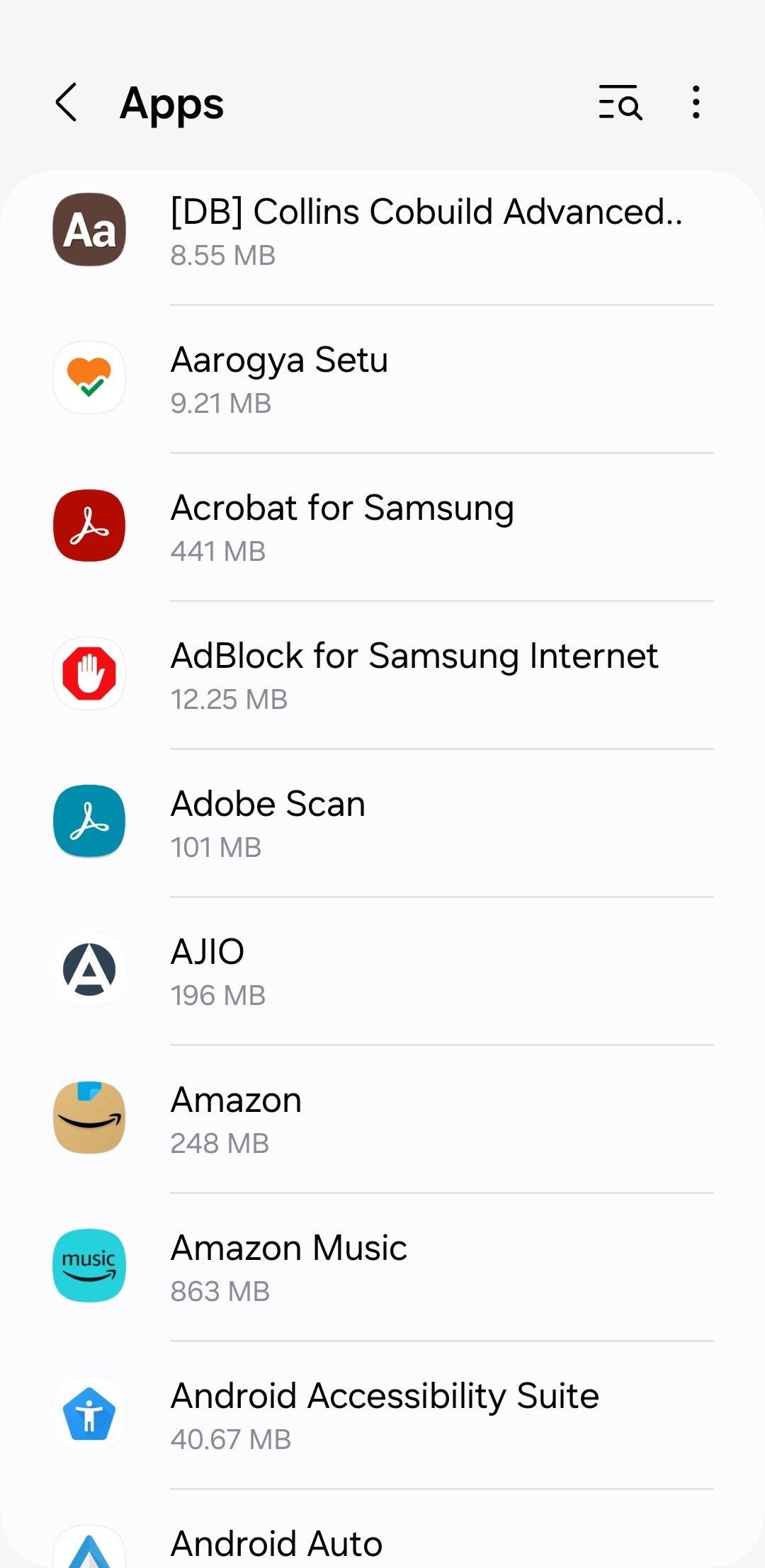 Danh sách ứng dụng trên Android
Danh sách ứng dụng trên Android
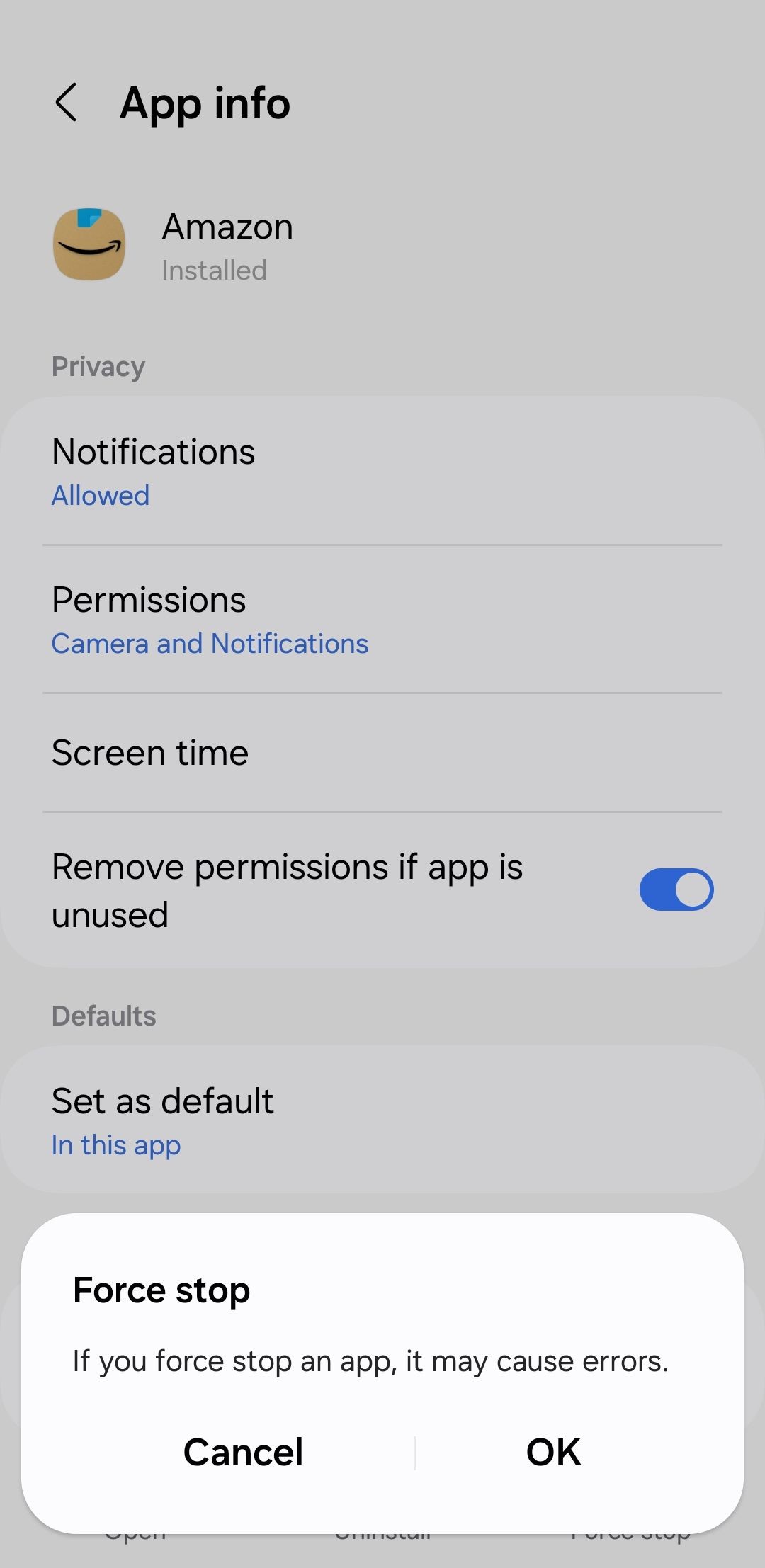 Dừng ngay ứng dụng Amazon trên Android
Dừng ngay ứng dụng Amazon trên Android
Lưu ý rằng phương pháp này không hoàn hảo, vì một số ứng dụng có thể tự khởi động lại.
2. Hạn Chế Sử Dụng Pin Cho Ứng Dụng
Trên Android, bạn có thể hạn chế sử dụng pin của các ứng dụng cụ thể, ngăn chúng chạy không cần thiết trong nền. Để hạn chế sử dụng pin cho một ứng dụng trên Android, thực hiện các bước sau:
- Mở ứng dụng Cài đặt và cuộn xuống để chọn Ứng dụng.
- Tìm và chọn ứng dụng bạn không muốn chạy nền.
- Cuộn xuống và nhấn vào Pin trong phần Sử dụng.
- Chọn Hạn chế.
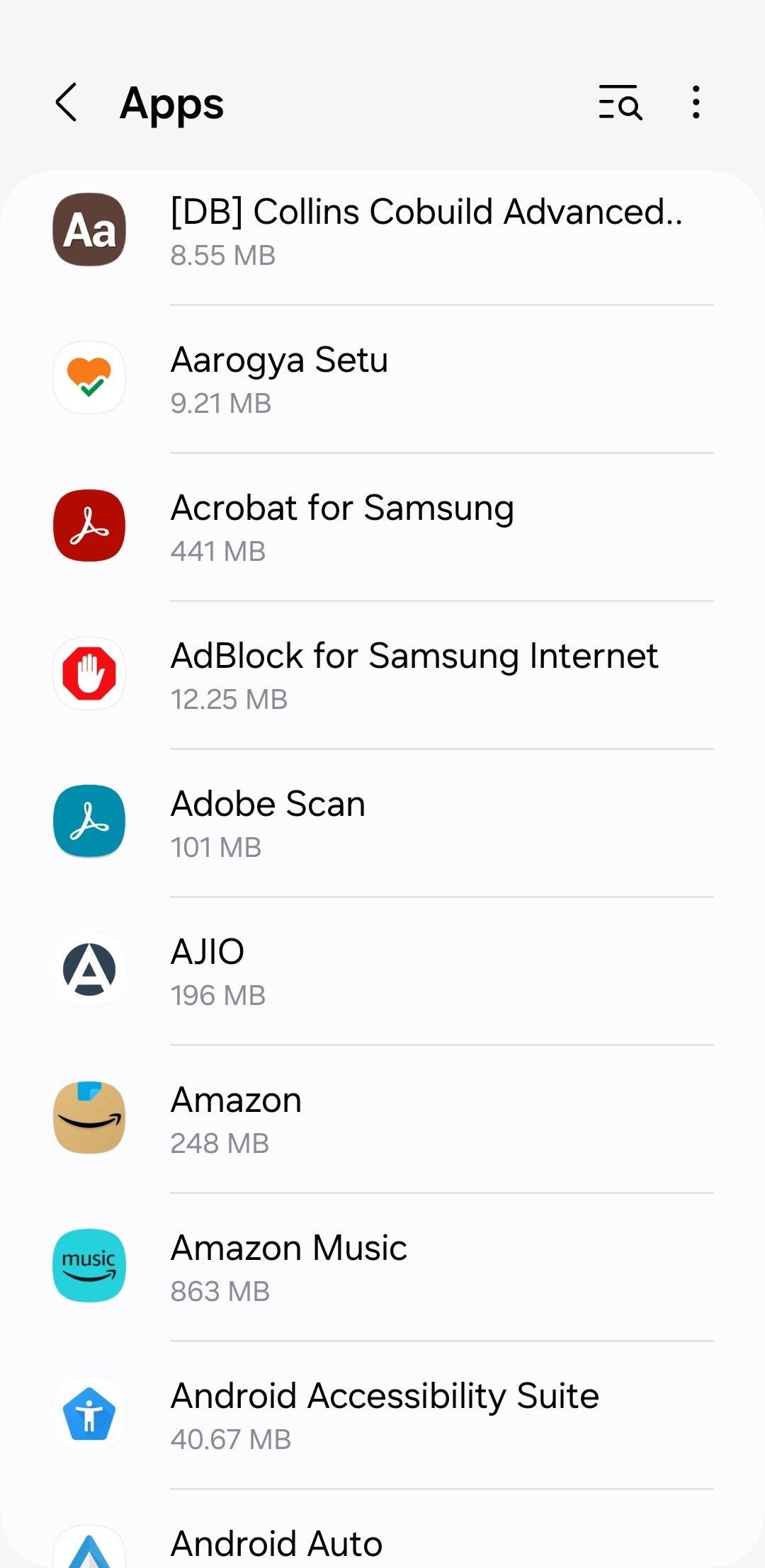 Danh sách ứng dụng trên Android
Danh sách ứng dụng trên Android
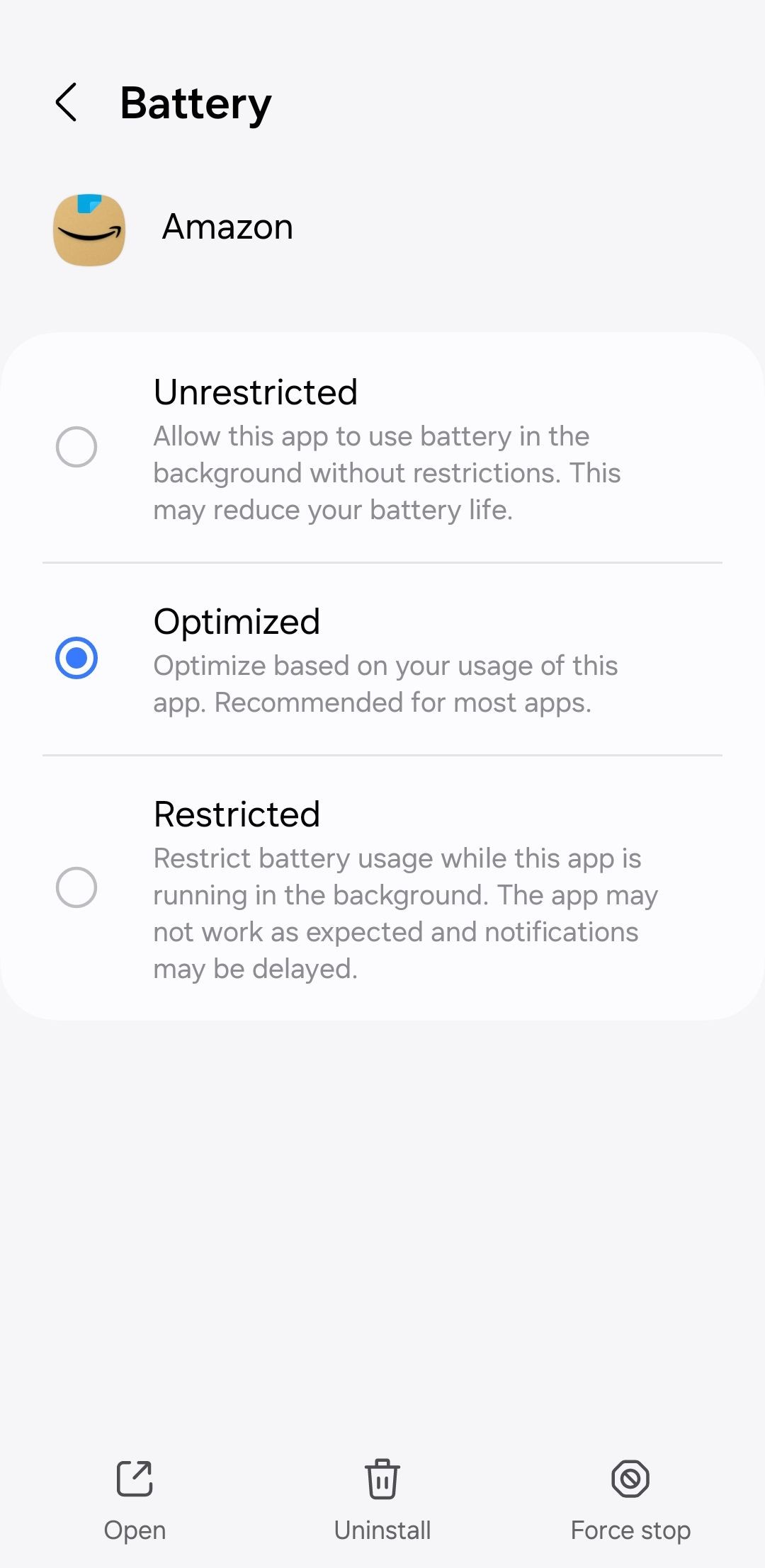 Cài đặt sử dụng pin cho ứng dụng Amazon trên Android
Cài đặt sử dụng pin cho ứng dụng Amazon trên Android
Lưu ý rằng việc hạn chế ứng dụng có thể khiến thông báo không hiển thị. Hãy cẩn thận chỉ áp dụng cho các ứng dụng không gửi thông tin thời gian nhạy cảm.
3. Kích Hoạt Tính Năng Pin Thích Ứng
Tính năng Pin Thích Ứng trên Android sử dụng AI DeepMind của Google để hiểu mẫu sử dụng của bạn theo thời gian và hạn chế hoạt động nền cho các ứng dụng bạn không thường xuyên sử dụng. Đây là lựa chọn lý tưởng nếu bạn không muốn phải dừng ứng dụng thủ công mọi lúc hoặc cấu hình cài đặt sử dụng pin cho từng ứng dụng riêng lẻ. Để kích hoạt:
- Mở ứng dụng Cài đặt và chọn Pin.
- Nhấn vào Giới hạn sử dụng nền.
- Nhấn vào menu ba chấm ở góc trên bên phải và chọn Pin thích ứng.
- Bật công tắc cho Pin thích ứng.
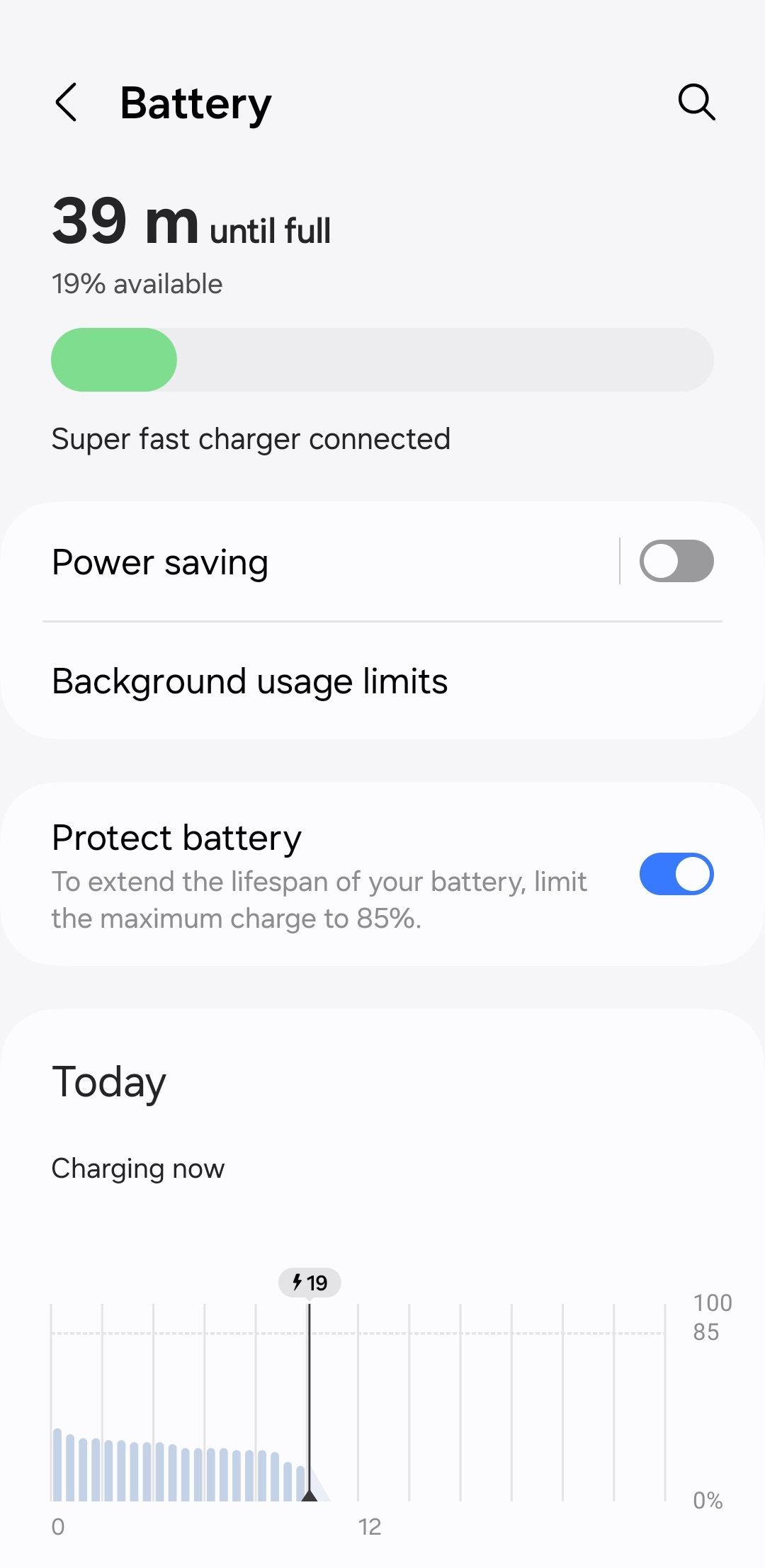 Cài đặt pin trên Android
Cài đặt pin trên Android
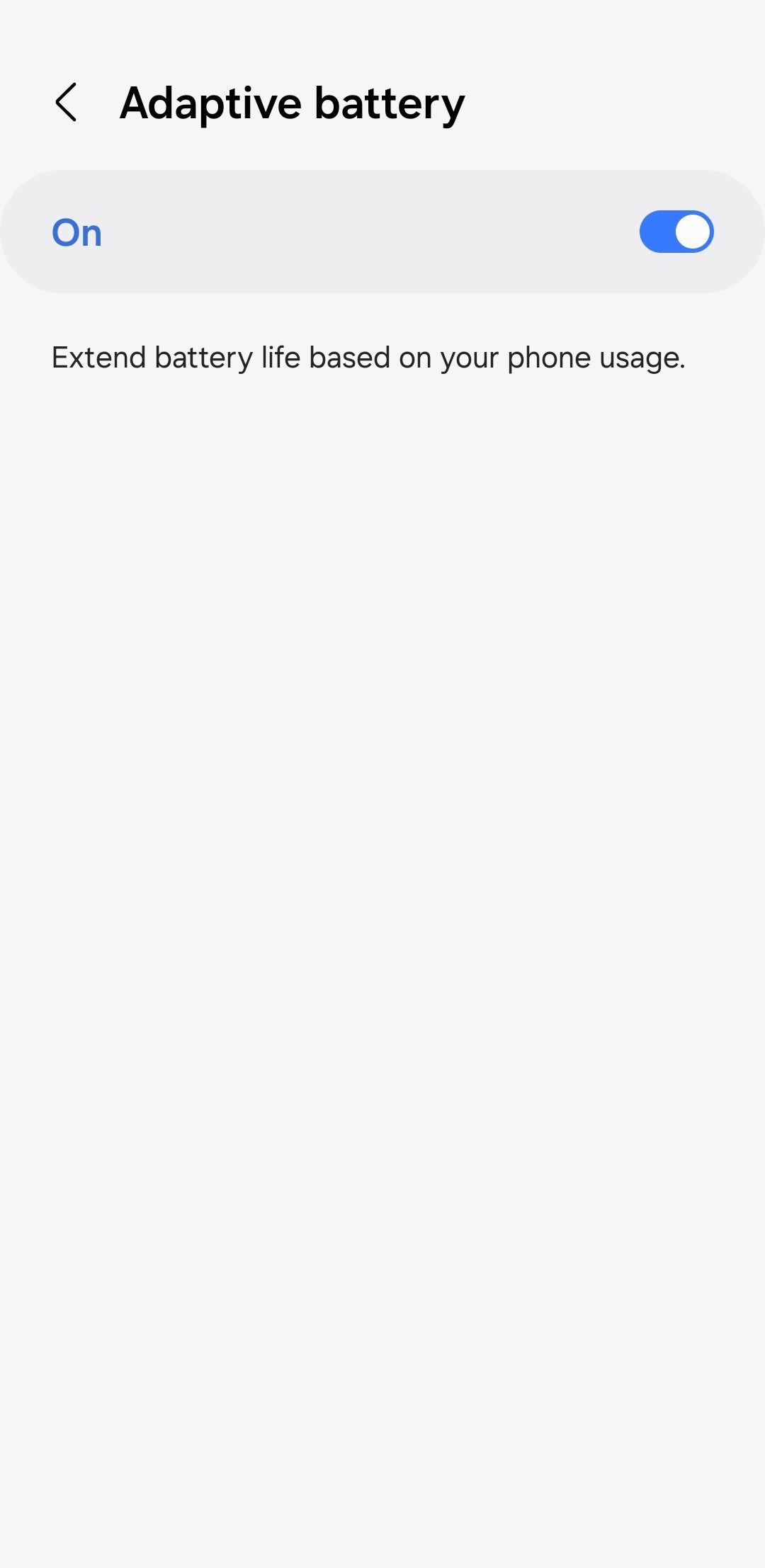 Kích hoạt Pin thích ứng trên Android
Kích hoạt Pin thích ứng trên Android
Nếu tính năng này không đủ cho bạn, bạn có thể xem xét sử dụng ứng dụng bên thứ ba như Greenify để ngủ đông ứng dụng và ngăn chúng chạy nền. Tuy nhiên, lưu ý rằng nhiều ứng dụng này không còn được phát triển tích cực, vì vậy bạn nên sử dụng các tùy chọn tích hợp sẵn của Android.
Việc ngăn ứng dụng chạy nền mang lại một số lợi ích, nhưng cũng có những nhược điểm. Một trong những nhược điểm chính là ảnh hưởng đến thông báo thời gian thực. Ngoài ra, các ứng dụng yêu cầu đồng bộ hóa hoặc làm mới nội dung liên tục có thể không hoạt động hiệu quả.
Hơn nữa, việc đóng các ứng dụng thường xuyên sử dụng có thể dẫn đến thời gian tải chậm hơn và tiêu tốn nhiều năng lượng CPU hơn. Đây là lý do tại sao chúng tôi không khuyến khích bạn đóng ứng dụng liên tục trên Android.
-
Tại sao ứng dụng chạy nền lại làm giảm hiệu suất và tiêu hao pin?
Ứng dụng chạy nền tiêu tốn tài nguyên hệ thống như RAM và CPU, dẫn đến giảm hiệu suất và tiêu hao pin nhanh hơn. -
Có cách nào để kiểm tra ứng dụng chạy nền mà không cần kích hoạt Developer Options không?
Bạn có thể kiểm tra mức tiêu thụ pin của ứng dụng trong menu Pin của Android để biết các ứng dụng đang chạy nền. -
Liệu việc dừng ứng dụng có ảnh hưởng đến thông báo không?
Đúng, việc dừng ứng dụng có thể ngăn các thông báo từ ứng dụng đó hiển thị. -
Pin Thích Ứng có hiệu quả như thế nào trong việc tiết kiệm pin?
Pin Thích Ứng sử dụng AI để hạn chế hoạt động nền của các ứng dụng ít sử dụng, giúp tiết kiệm pin đáng kể. -
Có nên sử dụng ứng dụng bên thứ ba để quản lý ứng dụng chạy nền không?
Các ứng dụng bên thứ ba như Greenify có thể hữu ích, nhưng bạn nên cân nhắc kỹ vì nhiều ứng dụng này không còn được phát triển tích cực. -
Có cách nào để ngăn ứng dụng tự khởi động lại sau khi dừng không?
Một số ứng dụng có thể tự khởi động lại, nhưng bạn có thể sử dụng tính năng Pin Thích Ứng hoặc hạn chế sử dụng pin để giảm thiểu điều này. -
Làm thế nào để biết ứng dụng nào cần thiết và không cần thiết để chạy nền?
Kiểm tra mức tiêu thụ pin và tần suất sử dụng ứng dụng để quyết định xem ứng dụng nào cần thiết và không cần thiết để chạy nền.
Kết Luận
Việc ngăn các ứng dụng Android chạy nền là một cách hiệu quả để tối ưu hóa hiệu suất và tiết kiệm pin của thiết bị. Bằng cách sử dụng các tính năng như Developer Options, hạn chế sử dụng pin và kích hoạt Pin Thích Ứng, bạn có thể kiểm soát tốt hơn các ứng dụng chạy nền. Hãy lưu ý đến các nhược điểm và cân nhắc kỹ trước khi áp dụng các biện pháp này. Hãy truy cập Tạp Chí Mobile để khám phá thêm nhiều mẹo và thủ thuật hữu ích khác về Android.